联合公文头如何做? WORD做联合公文头的方法?
时间:2017-07-04 来源:互联网 浏览量:
今天给大家带来联合公文头如何做?,WORD做联合公文头的方法?,让您轻松解决问题。
在办公的时候经常需要用到联合公文头,有的做了大半天也没做,或者做起来不正式、不好看。下面我们来看一下怎么用WORD做联合公文头。巧用word表格做标准的联合公文头。具体方法如下:
1打开或者建一个文档。在菜单栏上点击一下“插入”。
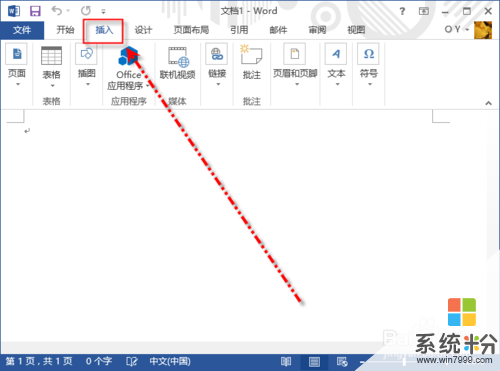 2
2然后在插入工具区中点击表格,插入一个2行×3列的表格。一般常见的联合公文头都是三部分,具体以实际需要为准。

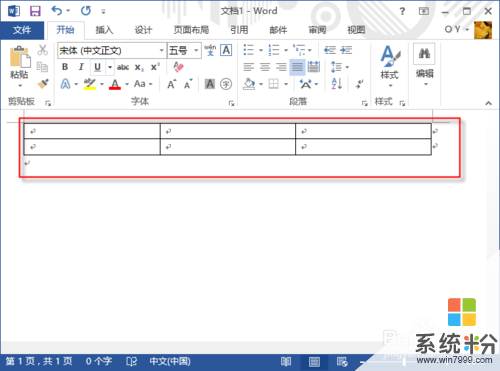 3
3我们选中表格的第一列的两行,选中后右击,选择“合并单元格”。
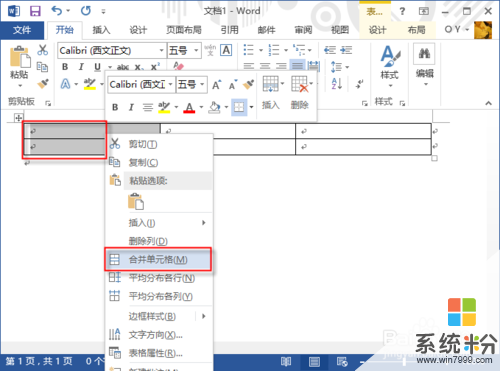 4
4同样的在表格的第三列选中,右击选择“合并单元格”。
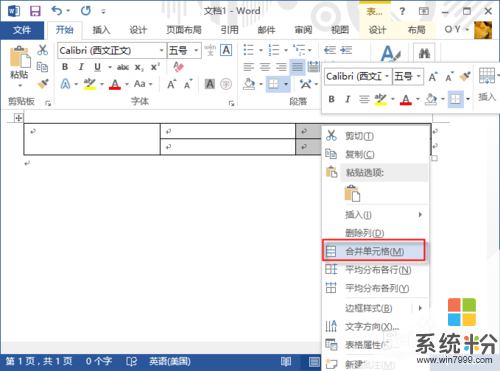 5
5接着我们在表格中输入联合头的内容。
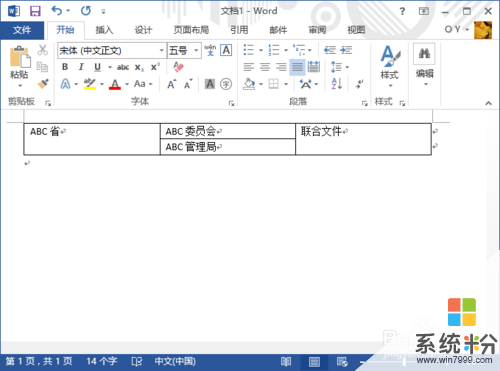 6
6然后调整一个内容字体的大小。设置字体大小,可以先选中第一列的文字,然后选择字号;点击一下格式刷,在第三列从头到尾刷一下就可以了。
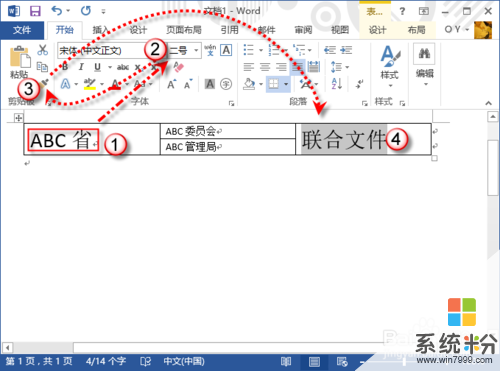 7
7将第一列的对齐方式改为右对齐;第二列的对方方式改为居中。这样做的好处是方便调整列宽。
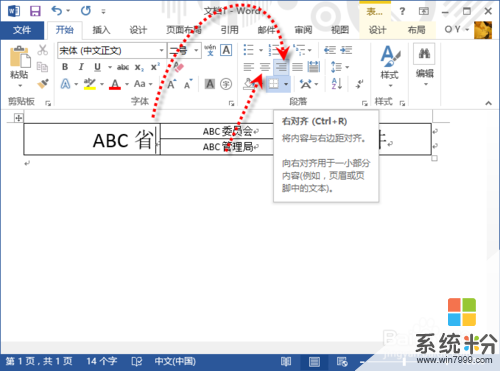 8
8然后按住表格的第一列左边竖线向右拉,调整到合适的宽度;将第二列右边的竖线向左拉到合适的宽度。
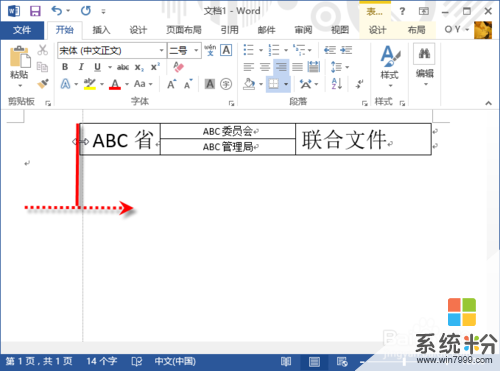

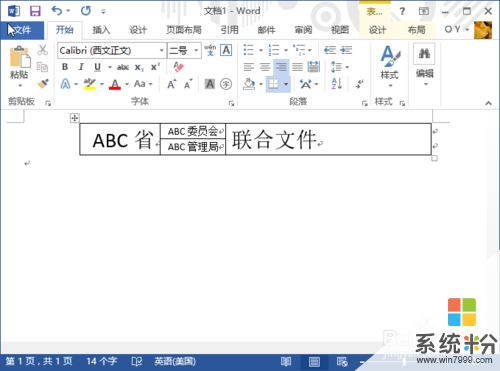 9
9接下来是要将表格的线去掉。在表格内右击选择“表格属性”。
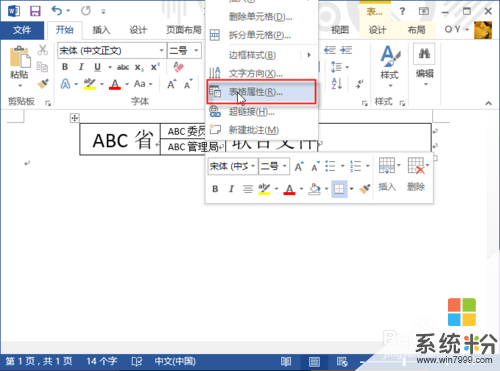 10
10然后在属性窗口内底下,点击“边框和底纹”。
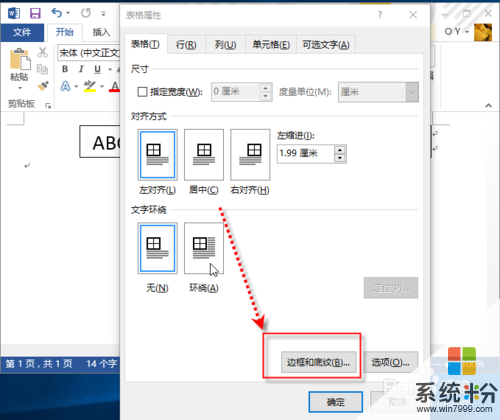 11
11将边框选择为“无”,然后点击“确定”。属性窗口也点击确定,返回到文档中。
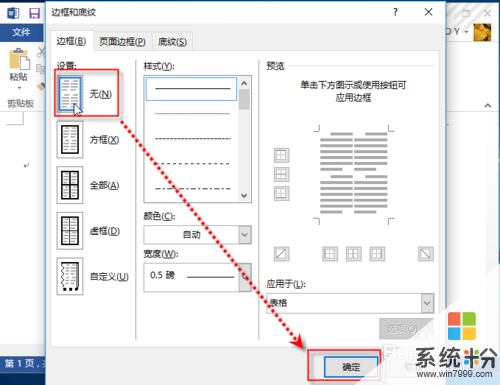
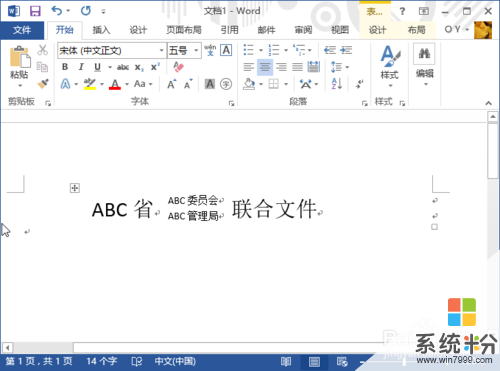 12
12这样就完成了。为了页面好看,我们可以将段落标记取消显示。这个段落标记显示与隐藏只是为了好看而已,在实际打印时并不会打印出来。

以上就是联合公文头如何做?,WORD做联合公文头的方法?教程,希望本文中能帮您解决问题。
我要分享:
相关教程
- ·如何做网线水晶头 做网线水晶头的方法
- ·如何选择一个合适自己的网站公司 选择一个合适自己的网站公司的方法
- ·CentOS安装内核头文件该如何做 CentOS怎么安装内核头文件
- ·用电脑摄像头做监控的方法 如何用电脑摄像头做监控 怎么用摄像头做监控
- ·怎样用Eduis的混合器做拍照效果 用Eduis的混合器做拍照效果的方法有哪些
- ·努比亚Z9mini如何合并重复联系人 努比亚Z9mini合并重复联系人的方法
- ·戴尔笔记本怎么设置启动项 Dell电脑如何在Bios中设置启动项
- ·xls日期格式修改 Excel表格中日期格式修改教程
- ·苹果13电源键怎么设置关机 苹果13电源键关机步骤
- ·word表格内自动换行 Word文档表格单元格自动换行设置方法
